“Eu estava em uma ligação importante do WhatsApp da minha carreira, mas esse aplicativo me falhou pela primeira vez. Meu destinatário não pode ouvir uma única palavra que eu disse enquanto tentava explicar. Como faço para corrigir a chamada de voz ou vídeo do WhatsApp sem som ?”
Quem mais não gosta de videochamadas? Desde que o trabalho em casa se tornou uma opção, todo mundo está constantemente sintonizado em aplicativos como o WhatsApp para se manter atualizado com o trabalho e os prazos.
O WhatsApp já existe há algum tempo e se tornou ainda mais popular quando a configuração WFH (Work from Home) foi introduzida. Oferece chamadas gratuitas, mensagens e até videochamadas.
Mas, assim como qualquer outro aplicativo, alguns usuários reclamaram de alguns problemas técnicos ao usar o aplicativo. Os problemas mais comuns relatados são chamadas de voz e vídeo. Para resolver esses problemas, este artigo fornecerá um guia completo e detalhado para corrigir chamadas de voz ou vídeo do WhatsApp sem som . Leia junto para descobrir!
Entendendo a causa raiz
As chamadas de vídeo do WhatsApp não possuem recursos sofisticados como os de outros aplicativos, mas atendem a mais de um bilhão de usuários em todo o mundo. Sua simplicidade e conveniência atraíram muitos empresários, gerentes e empregadores a usá-lo diariamente para manter seus negócios atualizados.
Sabendo que você precisa do WhatsApp para cumprir os prazos, você deve garantir que ele esteja funcionando da melhor maneira possível. No entanto, existem cenários imprevistos que não pudemos evitar, como sua chamada de voz ou vídeo do WhatsApp não ter áudio.
Para corrigir a chamada de voz ou vídeo do WhatsApp sem problemas de som , primeiro você precisa determinar a causa raiz. Aqui estão algumas perguntas guia que você pode seguir:
- Qual foi a última coisa que você fez antes de o aplicativo parar de funcionar?
- Você tentou pressionar os botões de volume para verificar o áudio?
- Você atualizou recentemente seu telefone ou o aplicativo?
- Você viu uma mensagem de erro?
Ao fazer isso, será mais fácil para você iniciar a solução de problemas. Agora, prossiga com os 4 métodos essenciais para corrigir seu WhatsApp.
4 métodos essenciais para consertar seu WhatsApp
- Método nº 1: redefinir as configurações de rede
- Método nº 2: atualize o WhatsApp para um melhor desempenho
- Método nº 3: permitir permissões essenciais do WhatsApp
- Método #4: Reinstale o WhatsApp
Método 1. Redefinir as configurações de rede
A internet desempenha um papel crucial na conexão de usuários em todo o mundo. É a rede primária necessária para que o WhatsApp funcione. No entanto, há momentos em que seu telefone pode falhar e um dos problemas mais comuns que você encontrará é não conseguir se conectar à rede, mesmo que outros dispositivos possam.
Com isso, você experimentará interrupções no aplicativo, como chamadas de vídeo. Se você estiver no meio de uma ligação do WhatsApp e, de repente, seu áudio parar de funcionar, verifique se você tem uma boa conexão com a internet.
Caso contrário, você pode redefinir as configurações de rede para corrigir a chamada de voz ou vídeo do WhatsApp sem problemas de som .
Redefinir sua rede não apagará suas informações e outros dados, exceto senhas de Wi-Fi armazenadas e conexões Bluetooth. Você só precisa reinserir a senha ou reconectar o Bluetooth após a redefinição.
Para redefinir as configurações de rede em seu telefone, siga estes:
No Android 9.0 ou posterior: toque em Configurações > Sistema > Avançado > Redefinir > Redefinir configurações de rede > Redefinir configurações
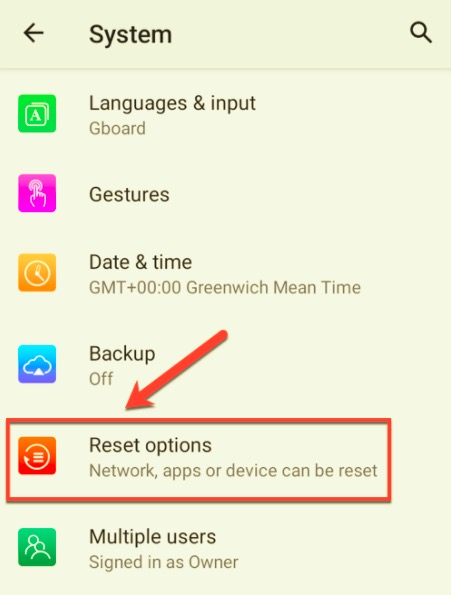
No iPhone: vá para Configurações> Geral> Redefinir> Redefinir configurações de rede
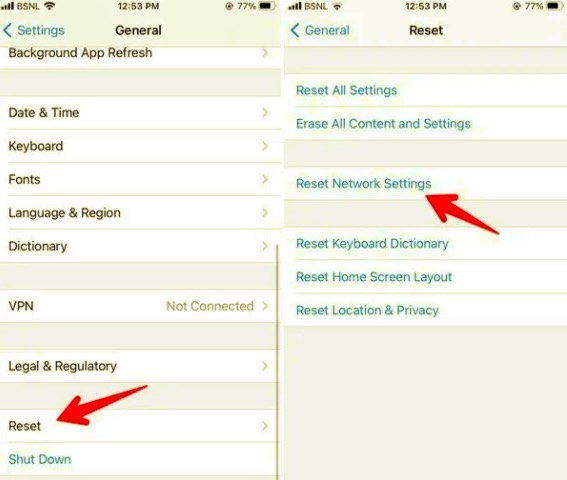
Depois de redefinir a rede, tente novamente fazer uma chamada do WhatsApp para ver se o problema foi resolvido. Se não, tente o próximo método.
Método 2. Atualize o WhatsApp para um melhor desempenho
Uma atualização de aplicativo corrige quaisquer problemas contínuos, bugs e até atualiza seu desempenho. Portanto, cada aplicativo lança uma versão mais recente de vez em quando para garantir que ele esteja sendo executado em seu estado excelente.
Às vezes, você terá problemas de aplicativos como latência, lentidão, erros e até mesmo fechamentos forçados. Isso pode significar que a versão atual que você tem está desatualizada. O WhatsApp também faz atualizações regulares para garantir que você obtenha sempre a melhor versão.
Para corrigir problemas de voz ou vídeo do WhatsApp sem problemas de som, você pode verificar se há uma nova atualização de software acessando:
No Android: Vá para PlayStore > Aplicativos e jogos > Atualizações
- Verifique se há uma atualização do WhatsApp disponível
- Siga as instruções para concluir a instalação
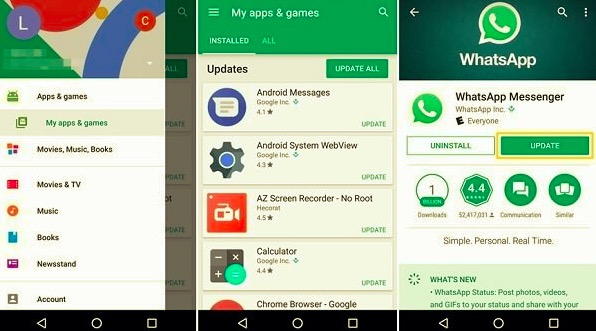
No iPhone: Vá para AppStore > Selecione sua conta > Atualizações pendentes e notas de lançamento > Verifique se o WhatsApp está listado > Baixe e instale a nova versão
A atualização para a versão mais recente do software pode corrigir o dilema da chamada de voz ou vídeo do WhatsApp sem som .
Método 3. Permitir permissões essenciais do WhatsApp
Já atualizou o WhatsApp, mas ainda não consegue ouvir nenhum som? Pode ser devido a algumas restrições de aplicativos. O WhatsApp usa sua câmera e microfone para usar seus recursos de vídeo e chamadas de voz.
Portanto, você precisa verificar se o microfone tem permissão para ser usado no WhatsApp. Sim, cada aplicativo que utiliza funções básicas do telefone precisa pedir permissão antes de funcionar.
Normalmente, essas permissões são habilitadas por padrão durante a instalação. No entanto, você pode ter negado acidentalmente permissões para o aplicativo, motivo pelo qual não consegue experimentar seus melhores recursos.
Basta ativar as permissões do WhatsApp no seu telefone para corrigir os problemas de áudio. Confira estes:
No Android: Vá para Configurações> Aplicativos e Notificações > Escolha Todos os Aplicativos> WhatsApp > Verifique se o microfone tem permissão para funcionar
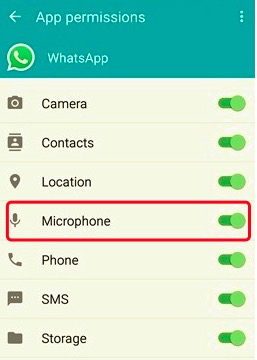
Como alternativa, você também pode abrir seu WhatsApp, acessar Informações do aplicativo, abrir Permissões e verificar novamente se sua câmera e microfone estão ativados.
No iPhone: Inicie Configurações> WhatsApp> Certifique-se de que as barras Câmera e Microfone estejam verdes em Permitir que o WhatsApp acesse
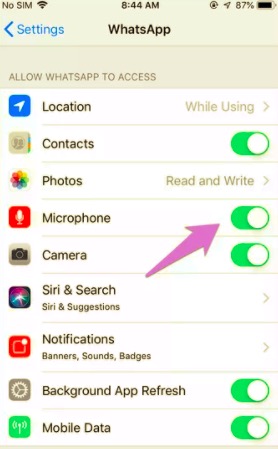
Faça uma chamada de teste para ver se sua chamada de voz ou chamada de vídeo do WhatsApp está funcionando agora. Peça a um amigo para ligar para você e verificar se o problema foi corrigido. Caso contrário, você pode prosseguir para a próxima etapa.
Método 4. Reinstale o WhatsApp
Se nenhuma das soluções acima funcionou, sua última opção é reinstalar o WhatsApp. Excluir o WhatsApp do seu telefone e instalá-lo de volta às vezes pode resolver um problema contínuo. Pode parecer um movimento bastante radical, mas pode corrigir a voz do WhatsApp ou a chamada de vídeo sem som .
No Android:
Na tela inicial do seu telefone, encontre o ícone do WhatsApp, pressione e segure até que um X ou um ícone da Lixeira apareça. Toque nele para remover o WhatsApp.
Ou você pode acessar suas Configurações e abrir o App Manager , encontrar e selecionar WhatsApp, tocar em Desinstalar . Confirme a ação.
No seu iPhone:
Localize e segure o ícone do WhatsApp, selecione Remover aplicativo e toque em Excluir aplicativo . Novamente, toque em Excluir para confirmar.
Após excluir ou desinstalar o WhatsApp, abra a PlayStore ou a AppStore para reinstalar. Siga as mesmas instruções de instalação para verificar seu número de celular.
No entanto, antes de prosseguir e desinstalar seu WhatsApp, certifique-se de ter criado os backups necessários para seu histórico de bate-papo. A exclusão do aplicativo pode resultar em perda de dados indesejada.
Se você precisar fazer backup do seu conteúdo do WhatsApp , poderá utilizar o backup do iCloud para iOS ou o backup do Google Drive para Android. O backup do iCloud parece ser genérico, se você precisar de um aplicativo dedicado para seus dados do WhatsApp.
Conclusão
Existem muitos métodos de solução de problemas que podem corrigir a chamada de voz ou vídeo do WhatsApp sem problemas de som , mas esses 4 métodos são garantidos para funcionar. Você pode desfrutar de chamadas de voz e vídeo novamente depois de seguir qualquer uma das soluções acima.
O WhatsApp pode ser simples de usar, mas é um dos aplicativos de mensagens e chamadas mais seguros que você pode aproveitar. Você já tentou os métodos sugeridos acima? Qual funcionou melhor para você?
